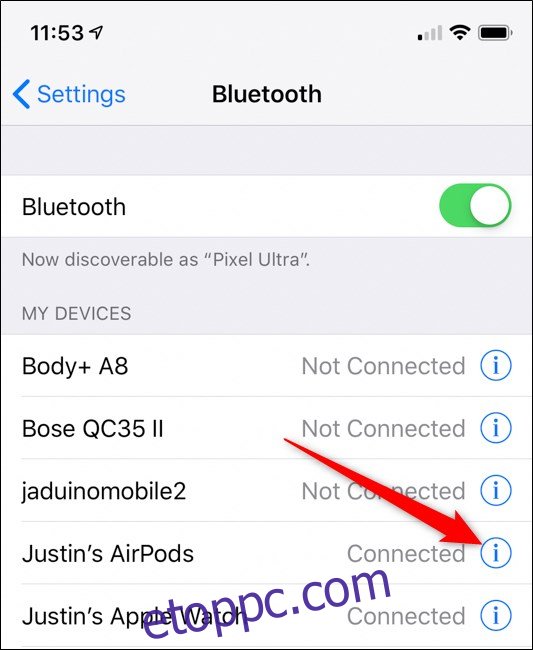Az Apple AirPods néha egy év használat után is működésbe léphet. Akár szembesül ezzel a problémával, akár használtan vásárolt AirPods készüléket, a legjobb megoldás a fülhallgatók alaphelyzetbe állítása. A következőképpen teheti meg AirPodjai újszerű teljesítményét.
Tartalomjegyzék
Az AirPods párosítás megszüntetése
Bár az AirPods és az iPhone vagy iPad párosításának megszüntetése nem szükséges a fejhallgató alaphelyzetbe állításához, az Apple ezt a lépést javasolja, hogy távolítsa el őket fiókjából.
Az AirPods és az Android okostelefonok, PC-k és egyéb eszközök párosítását is megszüntetheti, hogy a fülhallgatók újként működjenek. Ezek az utasítások elsősorban iPhone- és iPad-felhasználóknak szólnak, de a lépéseket hasonló módon meg lehet ismételni bármilyen hardveren.
Megjegyzés: Ha használt AirPods-t vásárol, és még nem csatlakoztatta őket eszközéhez, kihagyhatja a párosítás megszüntetésének folyamatát, és a következő szakaszra léphet.
Kezdje azzal, hogy beugrik telefonja vagy táblagépe Bluetooth-beállításaiba. A menü eléréséhez nyissa meg a „Beállítások” alkalmazást, majd válassza a „Bluetooth” lehetőséget.
Keresse meg AirPodjait a párosított eszközök listájából. Érintse meg az „i” információs ikont a fejhallgató neve mellett.
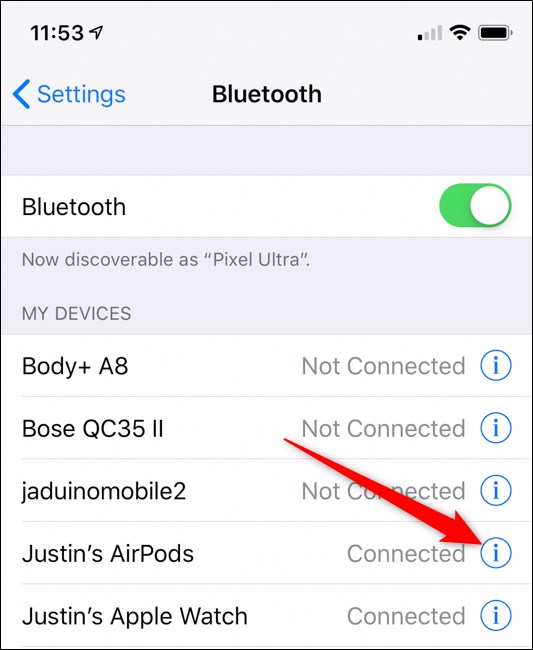
Ezután válassza a „Felejtsd el ezt az eszközt” lehetőséget az AirPods párosításának megszüntetéséhez.
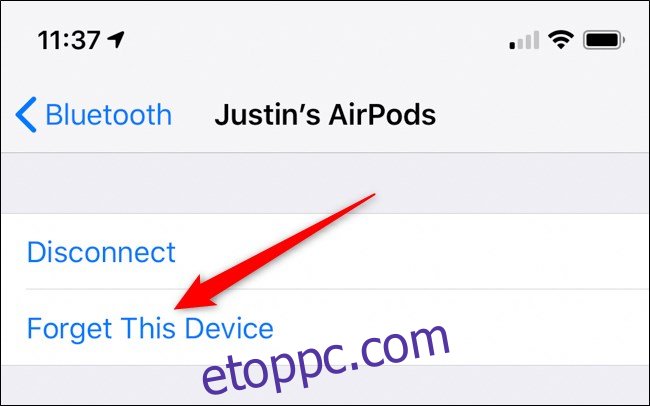
Az AirPods párosítása megszüntethető iPhone-jával vagy iPadjével, függetlenül attól, hogy a fülhallgatók jelenleg csatlakoztatva vannak, vagy sem. Akárhogy is, a fejhallgatót eltávolítjuk az Apple-fiókjából.
Az AirPods alaphelyzetbe állítása
Itt az ideje, hogy törölje az Apple AirPods készülékeit. Mielőtt elkezdené, helyezze mindkét füldugót a töltőtokba, és tartsa zárva a fedelet legalább 30 másodpercig

Ezután nyissa fel az AirPod tok fedelét. Fordítsa meg a házat, és keresse meg a beállító gombot az eszköz hátulján.
Nyomja meg és tartsa lenyomva a gombot, amíg a tok állapotjelző lámpája borostyánsárgán nem villog, majd folyamatosan fehéren villog. Ez a folyamat akár 20 másodpercig is eltarthat.
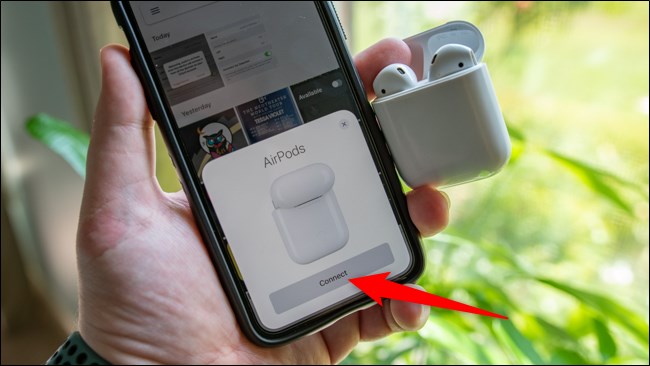
Az AirPods javítása
Végül csatlakoztassa újra az AirPods készüléket iPhone vagy iPad készülékéhez. A W1 vagy H1 chip beépítésének köszönhetően a fejhallgató tok fedelének felnyitásakor valamelyik Apple készülék közelében automatikusan megjelenik egy felugró menü.
Érintse meg a „Csatlakozás” elemet az AirPod párosításához.
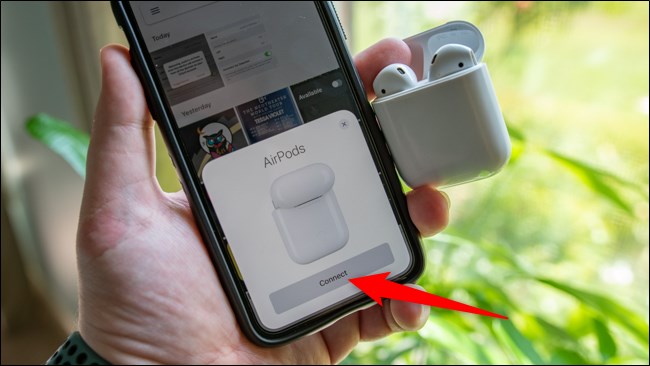
A fejhallgató Android okostelefonnal vagy Windows PC-vel való párosításához nyissa ki a tok fedelét, majd nyomja meg és tartsa lenyomva az AirPods beállító gombját, amíg az állapotjelző lámpa villogni nem kezd. Lépjen az eszköz Bluetooth-menüjébe, és csatlakozzon a fülhallgatóhoz, ahogyan más tartozékokhoz tenné.
Az AirPod-ok használata nagyon egyszerű, és az alaphelyzetbe állításuk is ugyanolyan egyszerű. A fülhallgatók törlése eltarthat néhány percig, de sok olyan problémát megold, amelyek általában a vezeték nélküli fejhallgatókat sújtják.